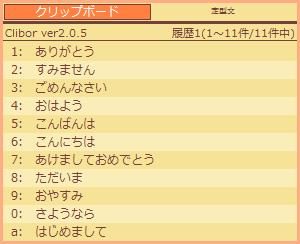【ソフト名】:Clibor
【動作OS】:Windows 10/8/7
【機種】:IBM-PC x64
【種類】:フリーソフト(寄付歓迎):1,404円
【作者】:Amuns
【インストール】無し
【ダウンロード先】vectorさんからDL
クリップボード拡張ソフトです。
コピーした文字を10000件記録することが出来、報告書などの各種書類作成やレポート、ブログ記事など使用用途は幅広く多くの人に愛用されているフリーソフトです。
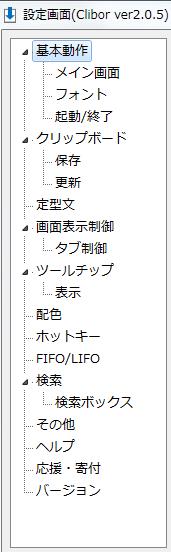 |
基本動作
┃├メイン画面 |
「クリップボード」の設定です。
1、履歴のテキストサイズ
2、履歴の保存件数
3、表示する件数
4、連結文字列のデフォルト
5、履歴を先頭に移動
6、検索を選択した際の履歴を先頭に移動
【1、履歴のテキストサイズ】
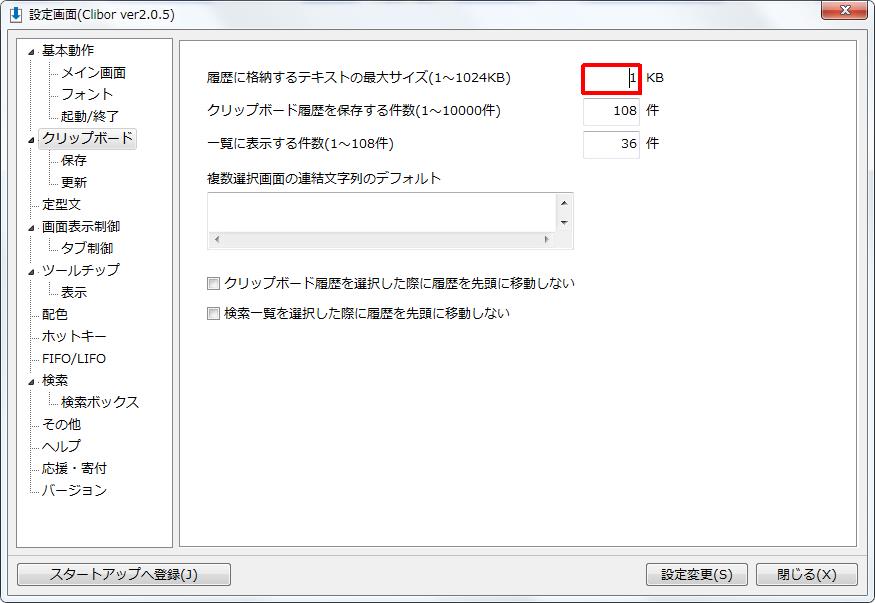
履歴に格納するテキストの最大サイズボックスに[1]KBを入力します。
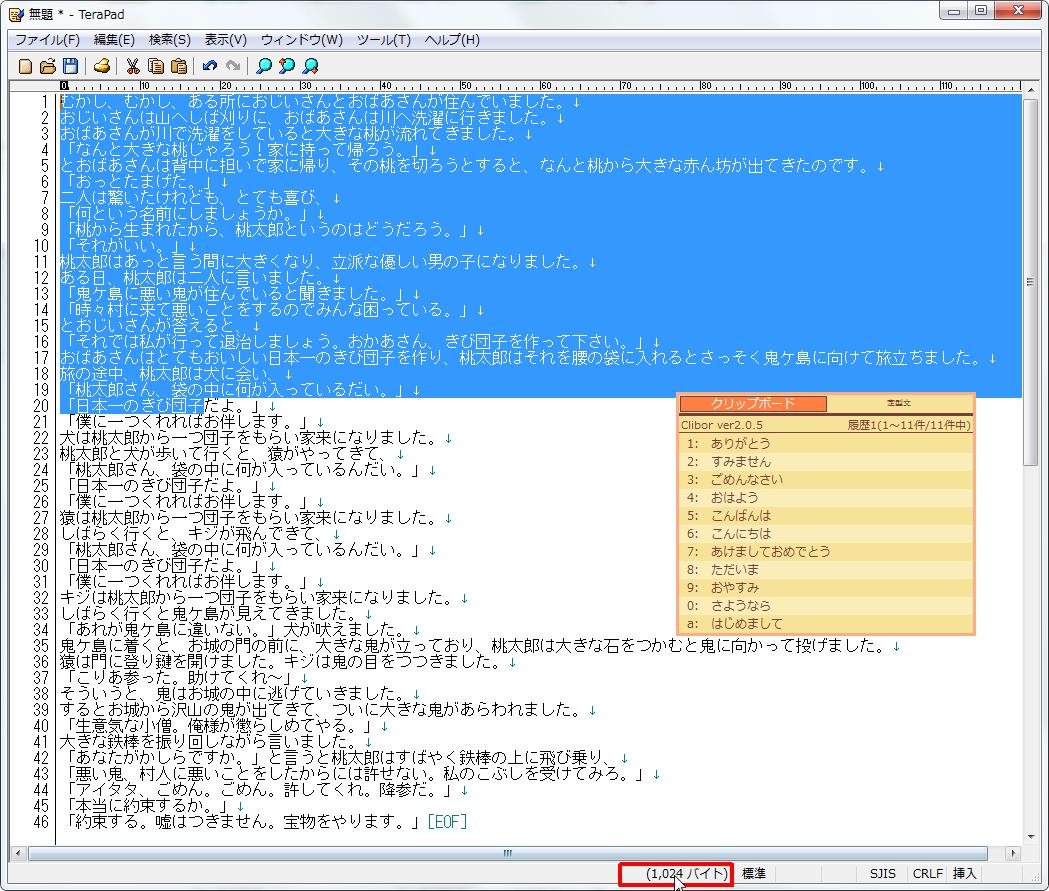
1KBは半角1024文字なので全角だと512文字になります。
先程最大サイズを「1KB」に設定しましたので、「「日本一のきび団子」で512文字となります。
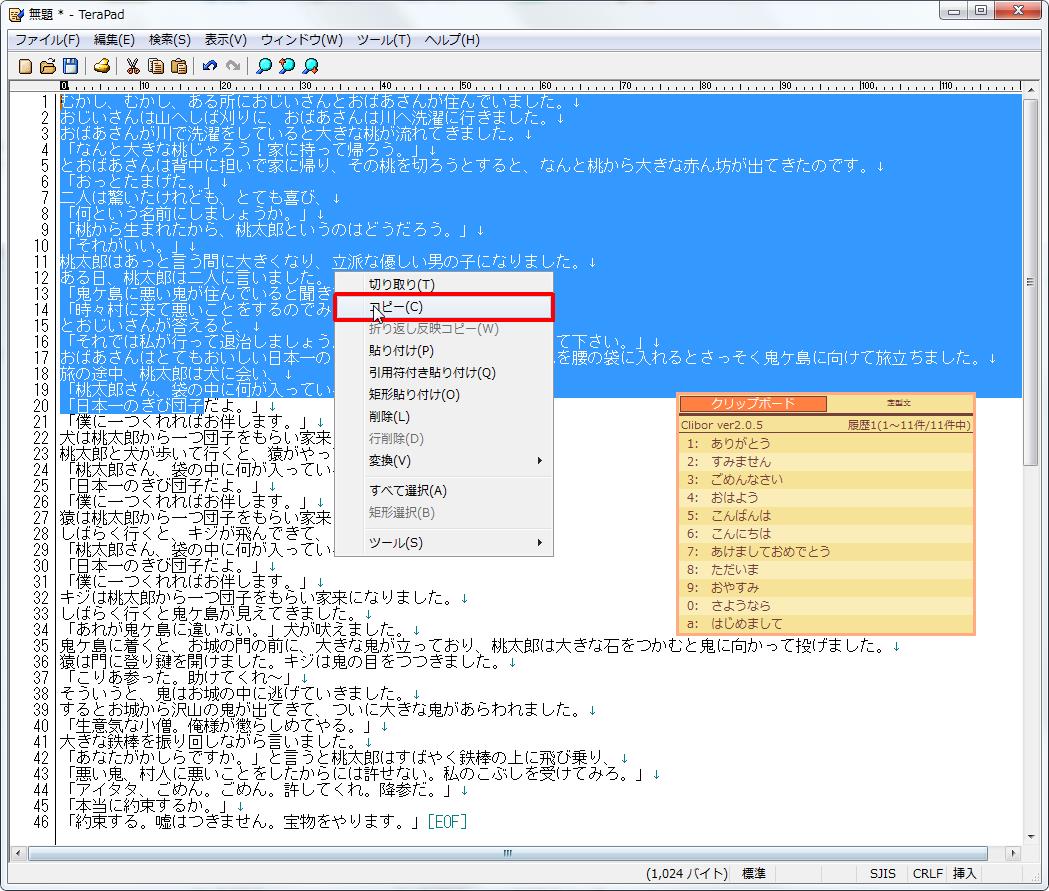
[テキスト]を[コピー]します。
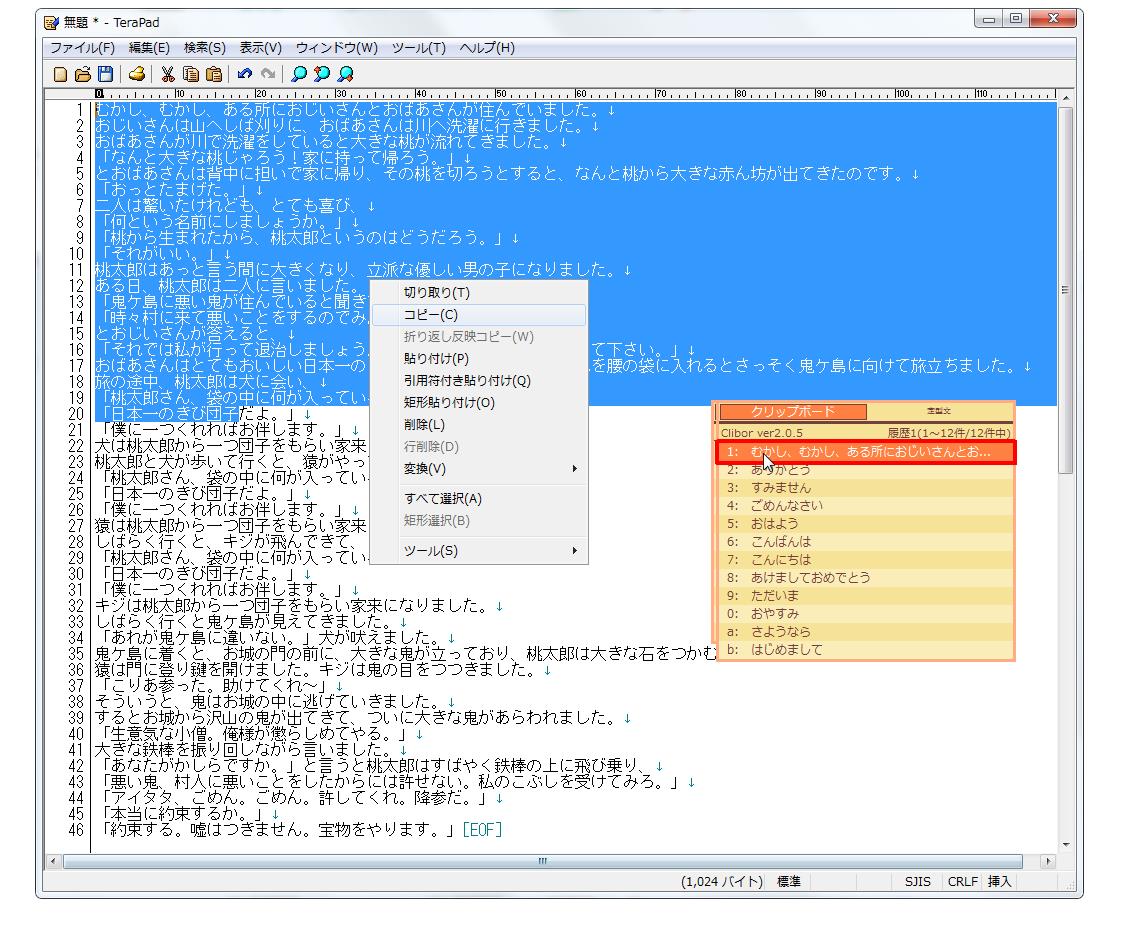
クリップボードに[1:むかし、むかし、ある所におじいさんとお…]がコピーされました。
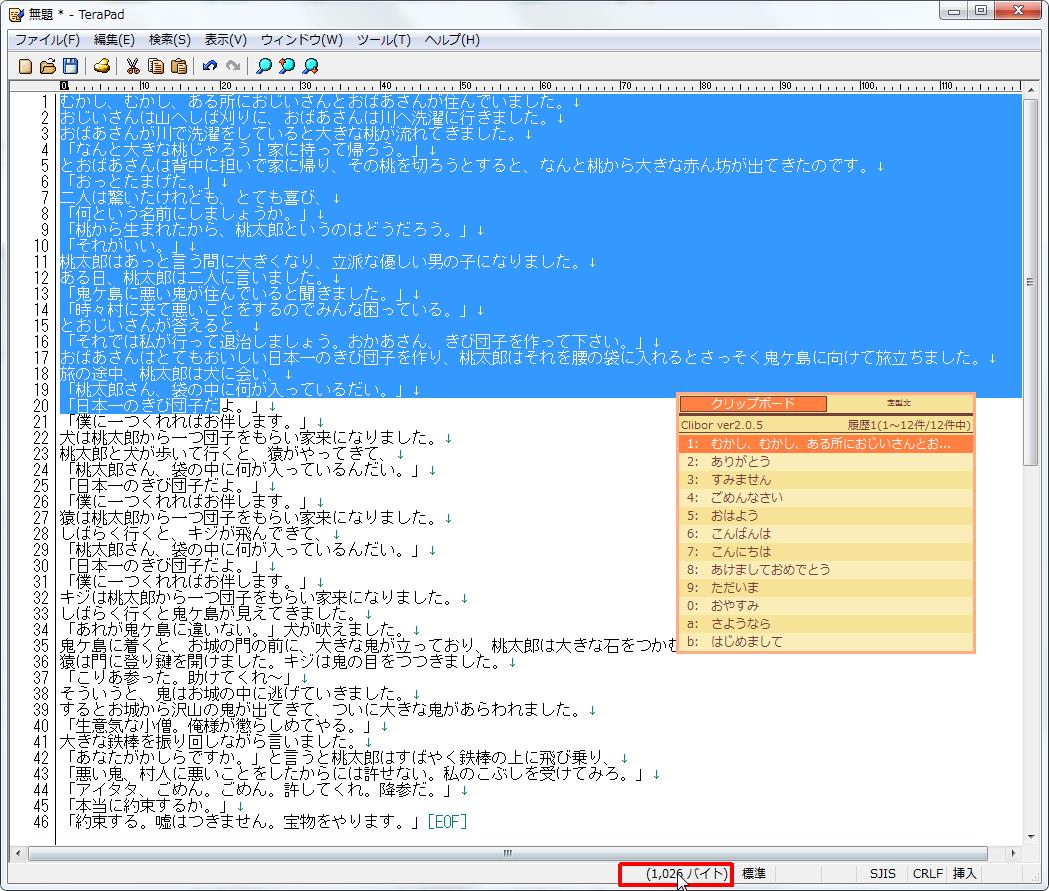
ちなみに最大512文字のところを513文字コピーしてみます。
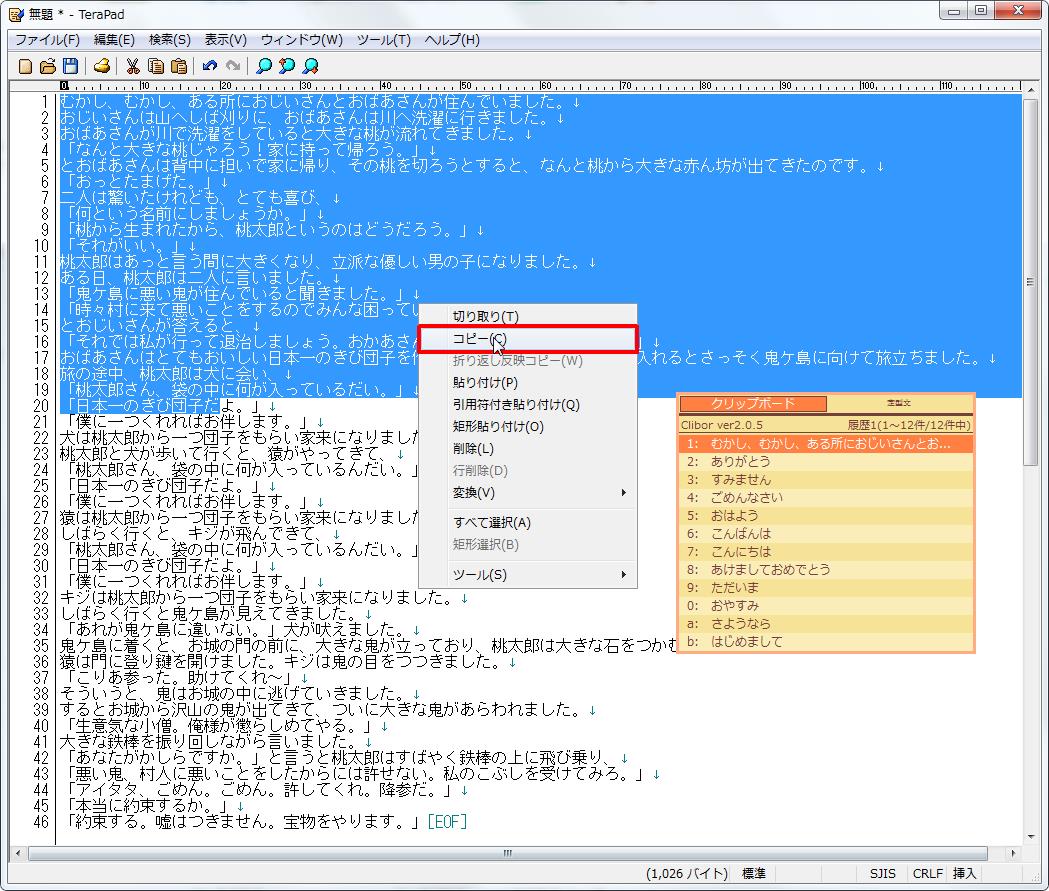
[テキスト]を[コピー]します。
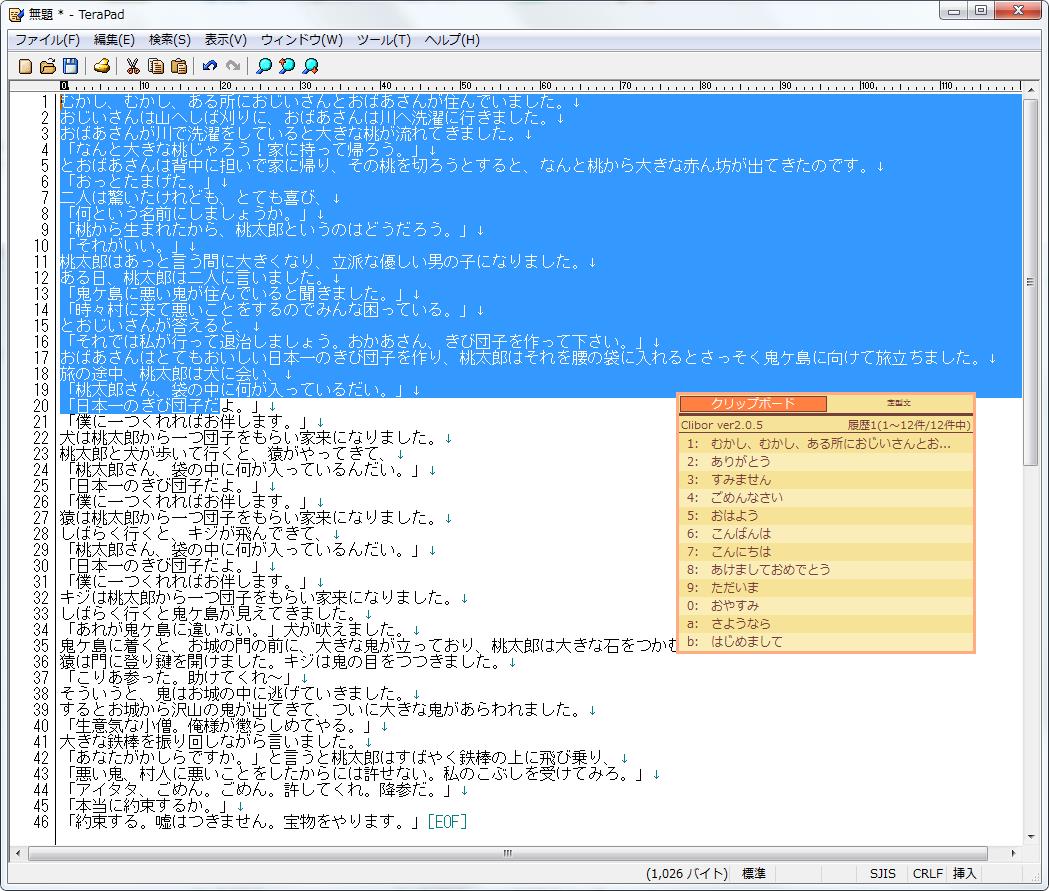
クリップボードには何も表示されませんでした。
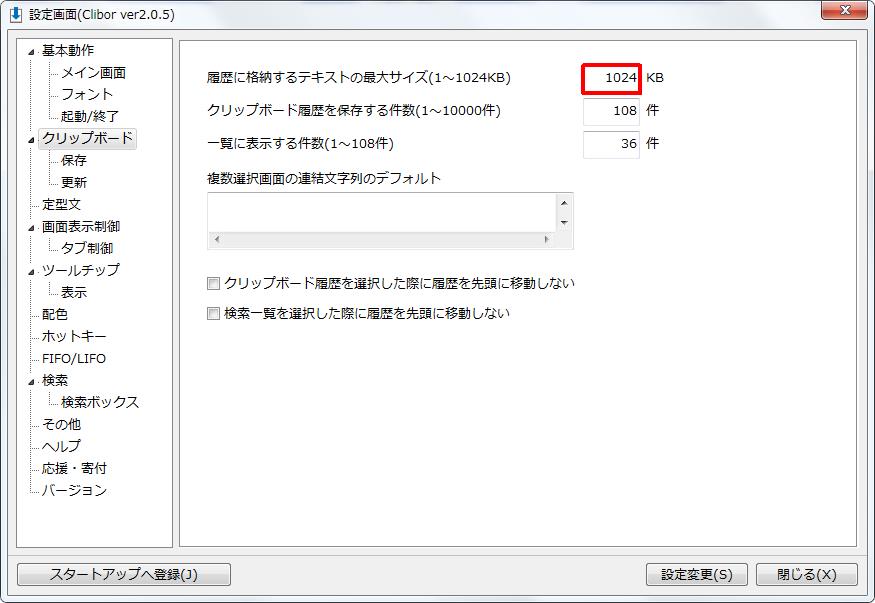
最大サイズを[1024]と入力します。
1KBが512文字なので、1024KBは524,288文字がコピーできますので文庫本だとだいたい4冊と3分の1ぐらいはコピーできます。
文庫本4冊と3分の1冊分をコピーしたい方におすすめです。
【2、履歴の保存件数】
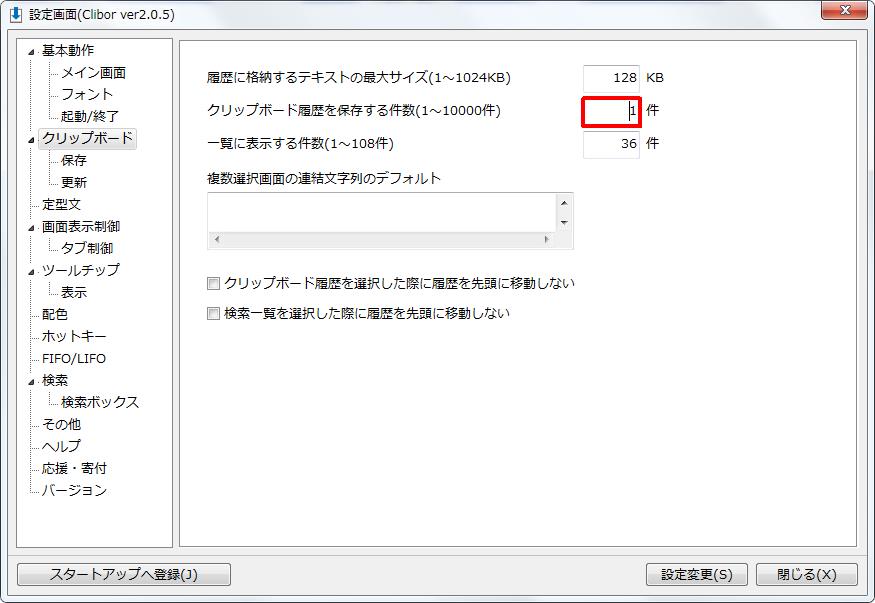
クリップボード履歴を保存する件数に[1]を入力します。
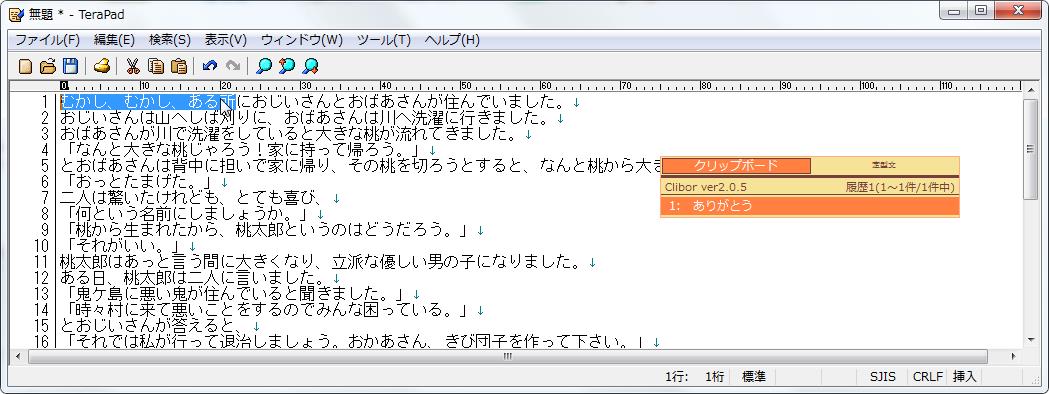
表示されるクリップボードの履歴件数が1件になりました。
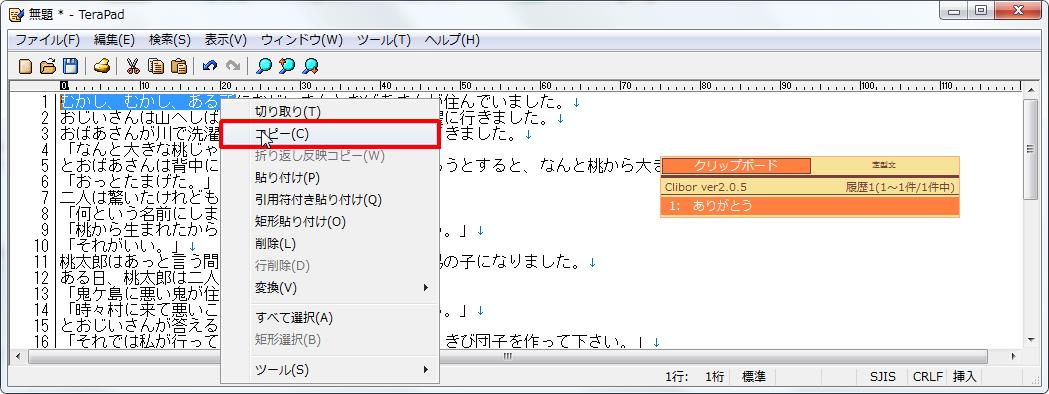
[むかし、むかし、ある所]を[コピー]します。
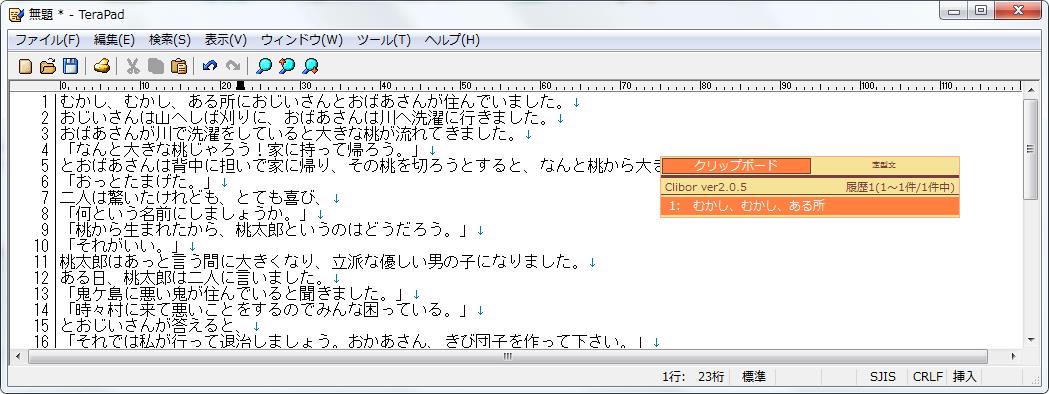
クリップボードは新しくコピーしたものが表示され、元あった文字は削除されました。
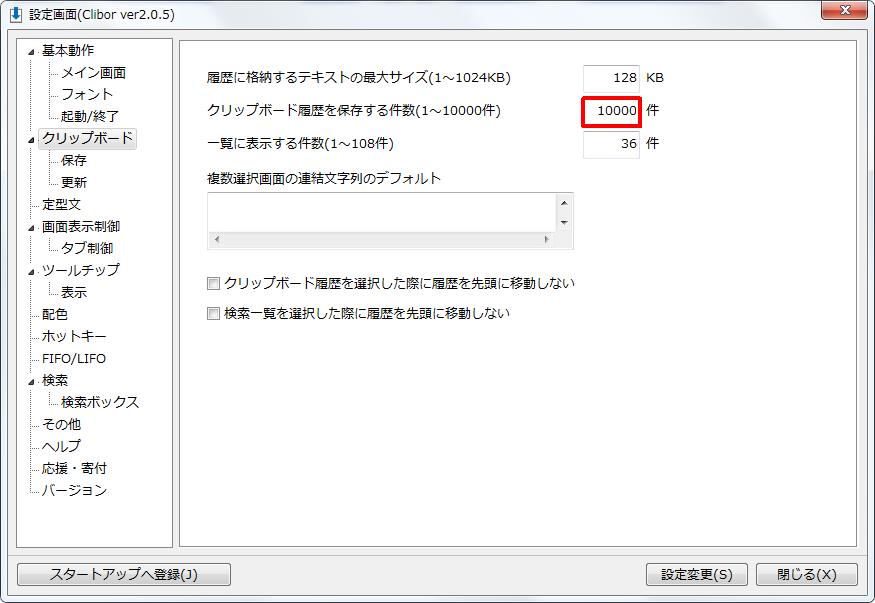
クリップボード履歴を保存する件数に[10000]と入力します。
履歴を保存する件数が1万件になります。
こちらは検証が困難なため割愛いたします。
【3、表示する件数】
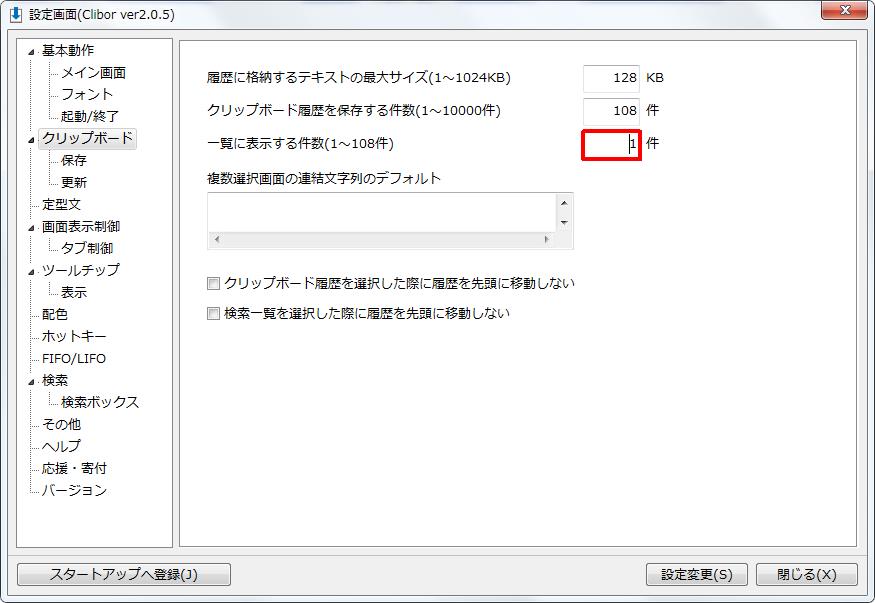
一覧に表示する件数を[1]にします。
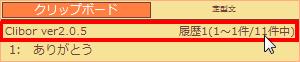
表示件数が1件ですが[履歴1(1~1件/11件中)]と表示されています。
クリップボードには1件のみ表示されていますが、バックグラウンドにのこり10件隠れています。
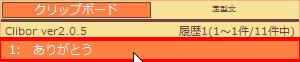
[1:ありがとう]テキストを右クリックします。
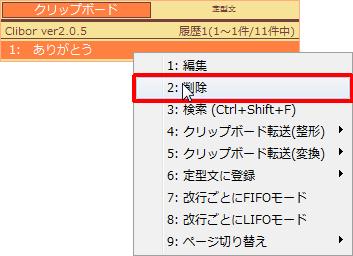
[削除]をクリックします。
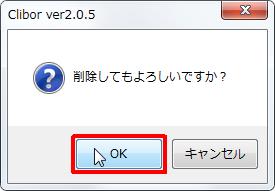
[削除してもよろしいですか?]メッセージボックスで、[OK]ボタンをクリックします。
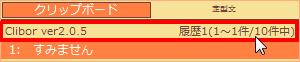
[履歴1(1~1件/10件中)]となり、1件削除され次の文字が表示されました。
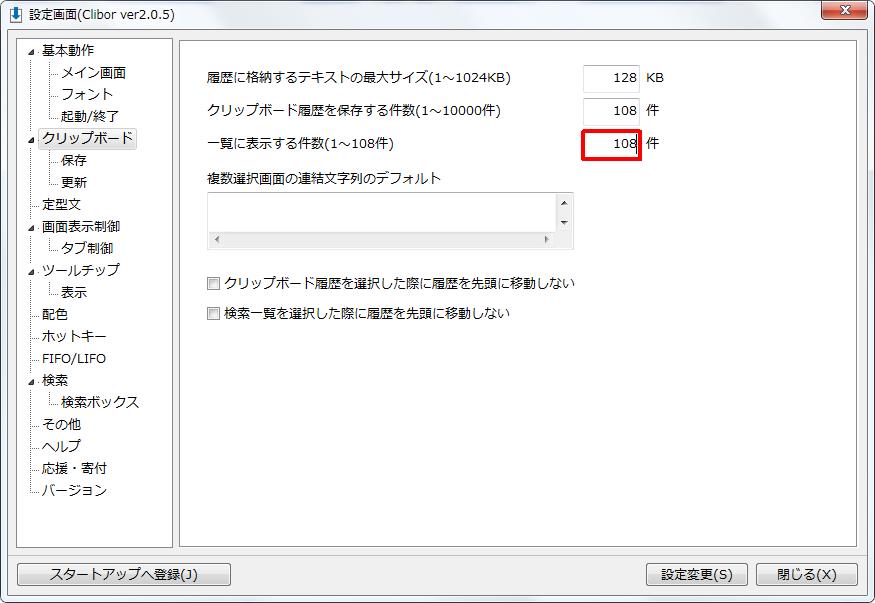
一覧に表示する件数を[108]と入力します。
表示される件数が108件となります。
こちらは、検証が困難なため割愛いたします。
【4、連結文字列のデフォルト】
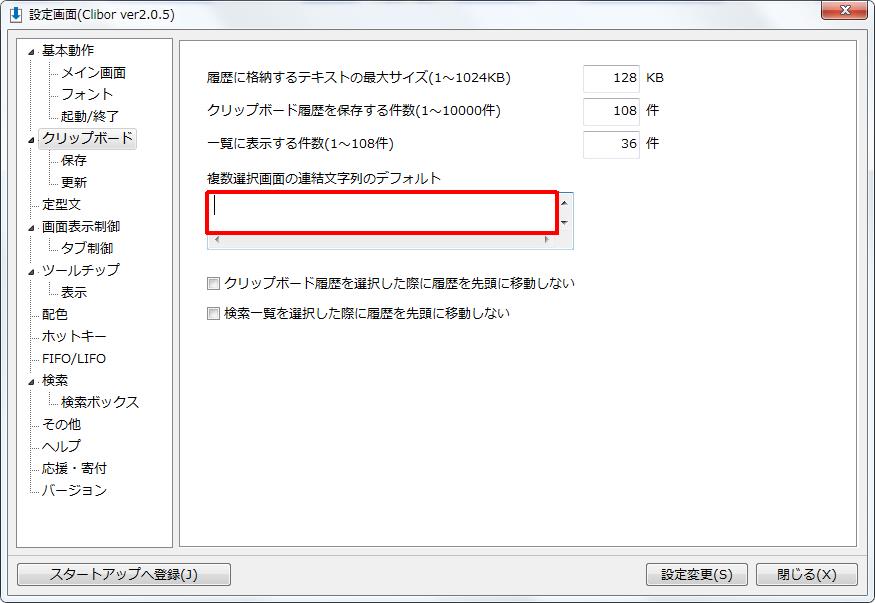
[複数選択画面の連結文字列のデフォルト]の設定ができます。
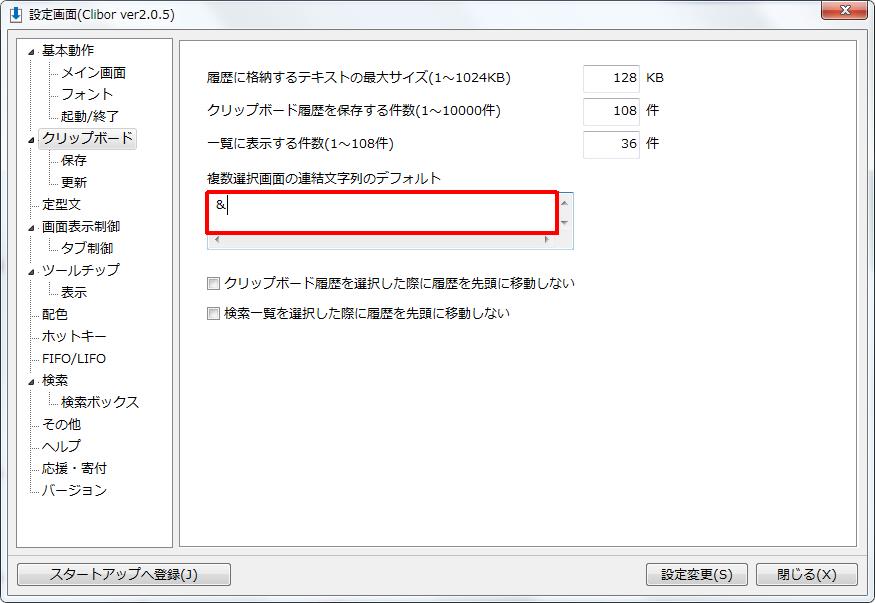
複数選択画面の連結文字列のデフォルトに[&]と入力してみます。
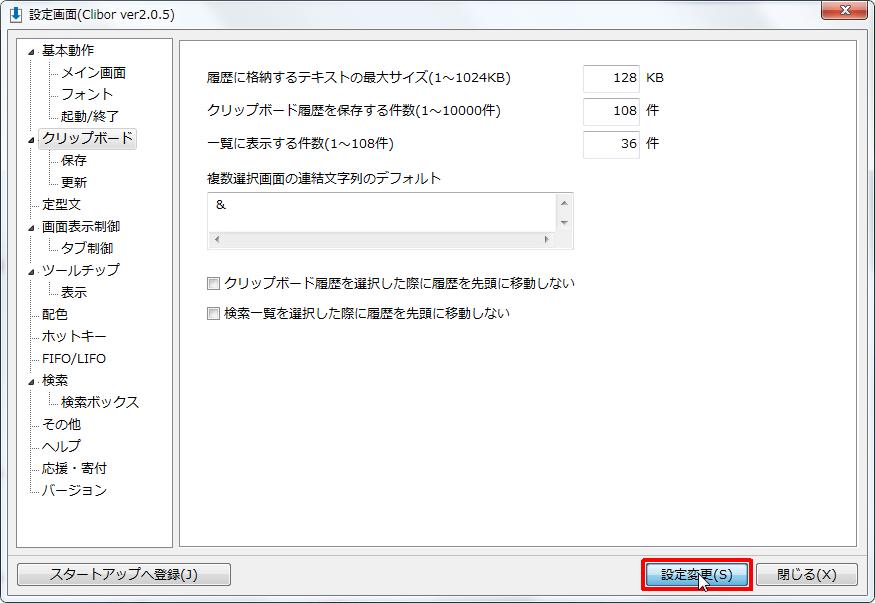
[設定変更]ボタンをクリックします。
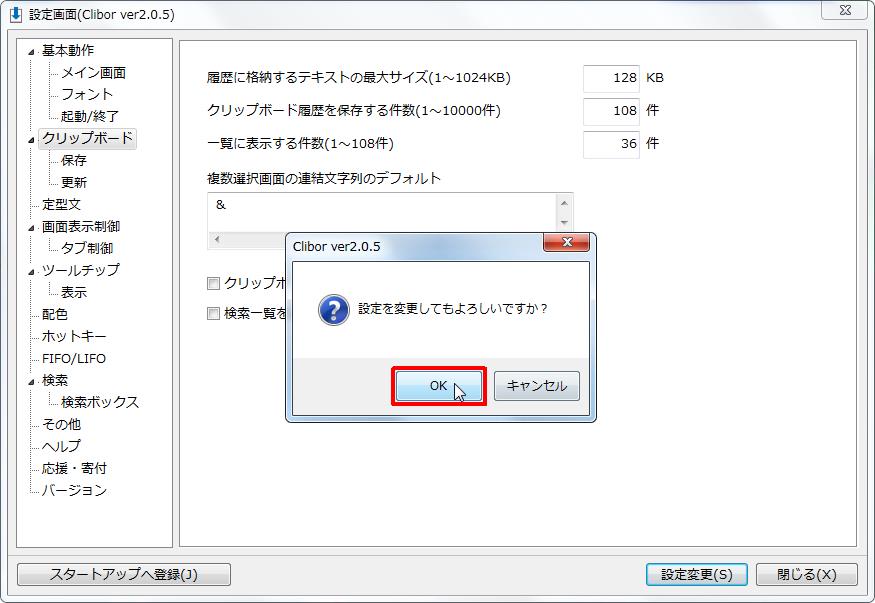
[設定を変更してもよろしいですか?]メッセージボックスで、[OK]ボタンをクリックします。
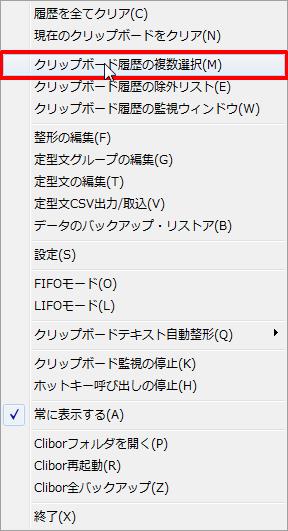
Cliborのタスクトレイアイコンを右クリックして[クリップボード履歴の複数選択]をクリックします。
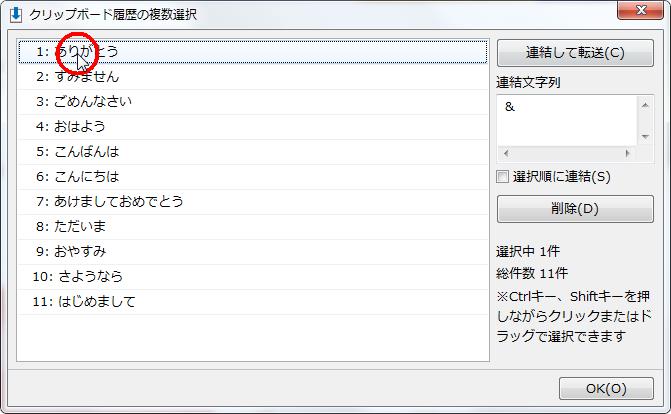
複数選択します。
まず、[ありがとう]をクリックします。
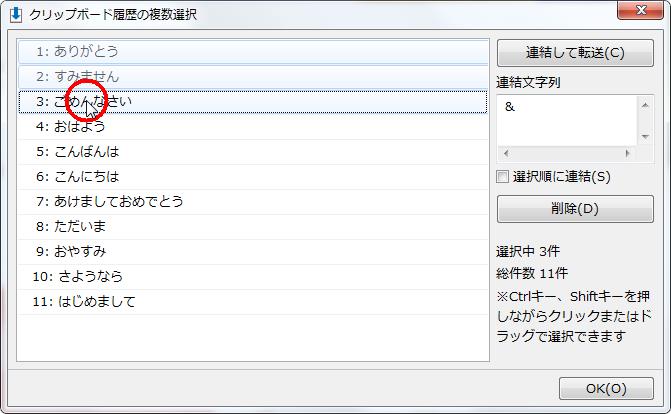
Shiftキーを押しながら[ごめんなさい]をクリックします。
3つ選択されました。
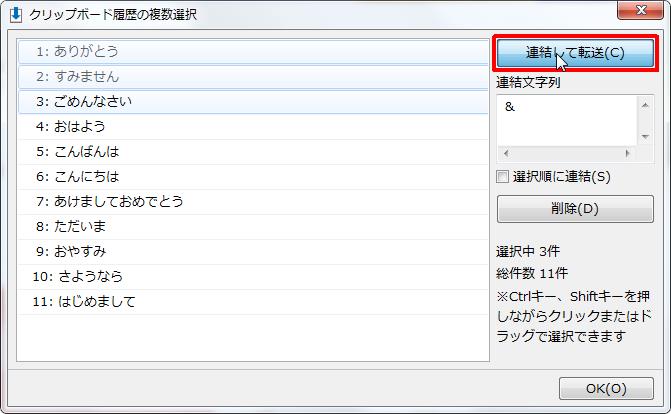
[連結して転送]ボタンをクリックします。
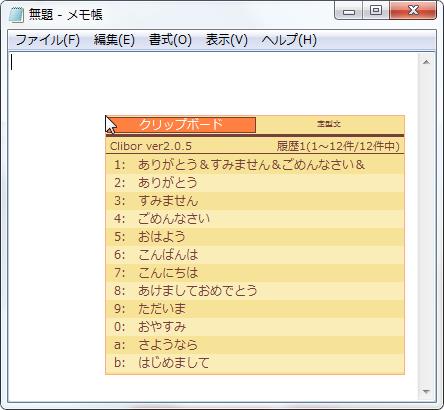
Ctrlを2回おしてクリップボードを呼び出します。
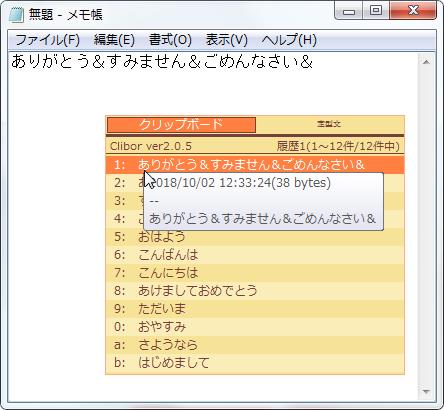
先程複数選択した[ありがとう・すみません・ごめんなさい]タイトルバーをクリックします。
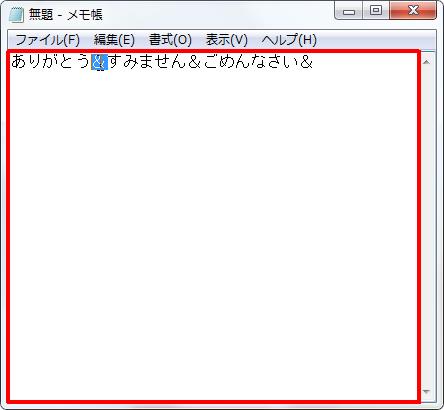
「ありがとう」の後ろに[&]が付きました。
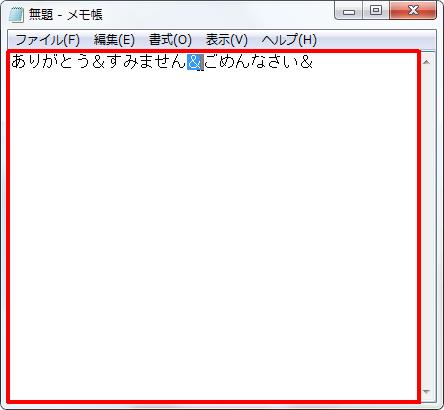
「すみません」の後ろに[&]が付きました。
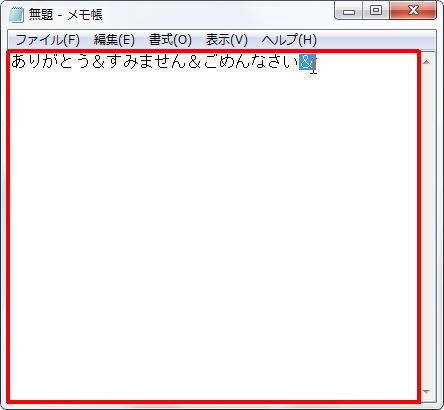
「ごめんなさい」の後ろに[&]が付きました。
【5、履歴を先頭に移動】
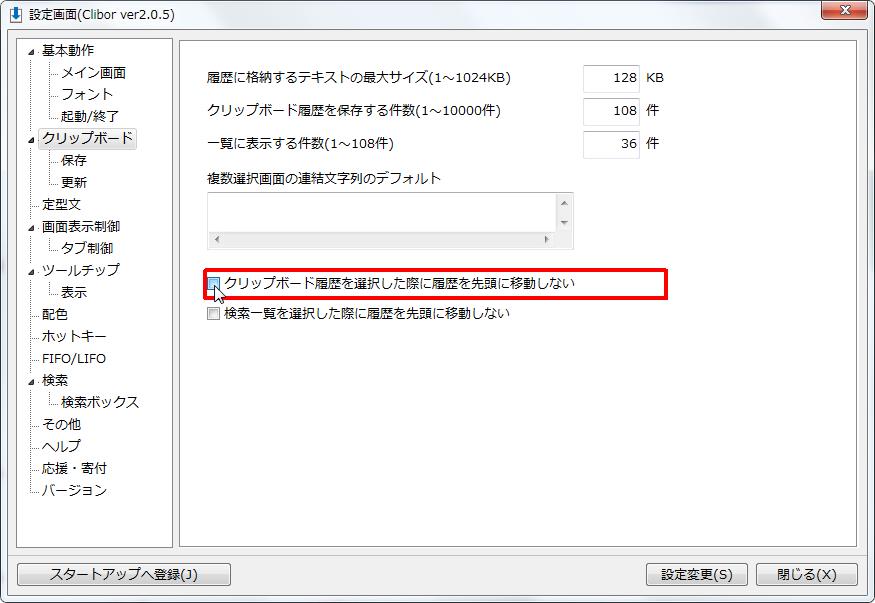
[クリップボード履歴を選択した際に履歴を先頭に移動しない]チェックボックスをオフにします。
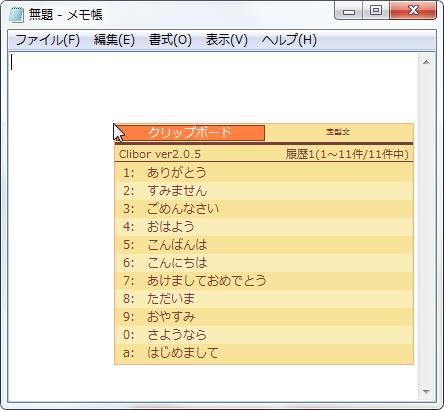
Ctrlを2回押してクリップボードを呼び出します。
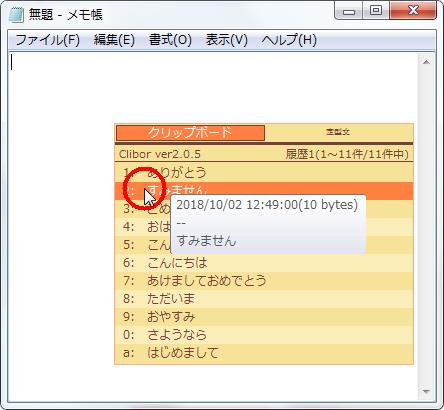
クリップボードの[すみません]をクリックします。
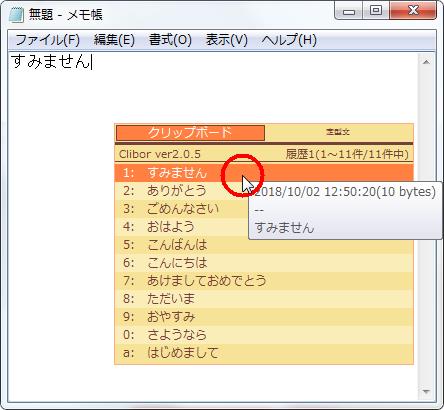
クリップボードの[すみません]の文字が先頭になりました。
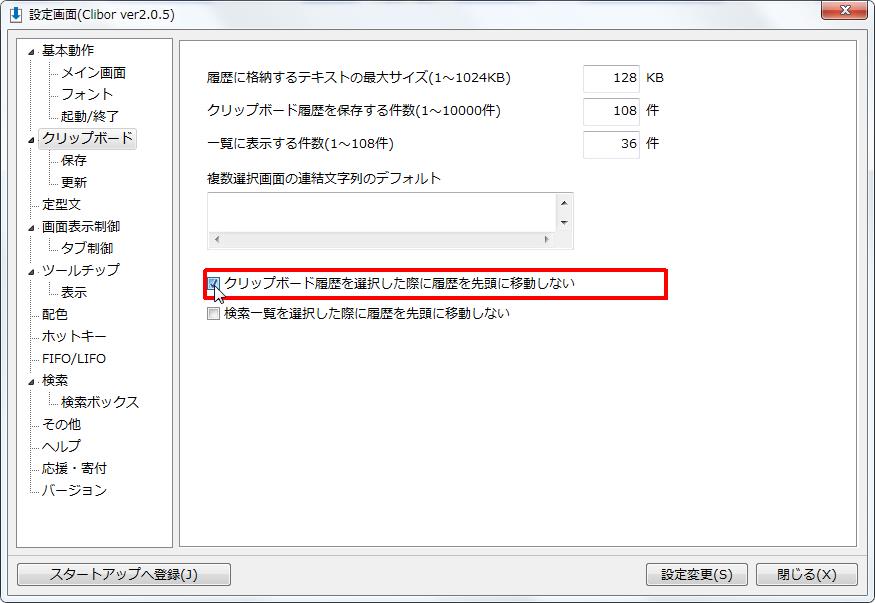
[クリップボード履歴を選択した際に履歴を先頭に移動しない]チェックボックスをオンにします。
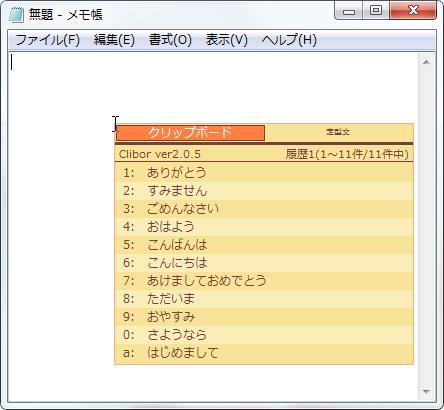
Ctrlを2回押してクリップボードを呼び出します。
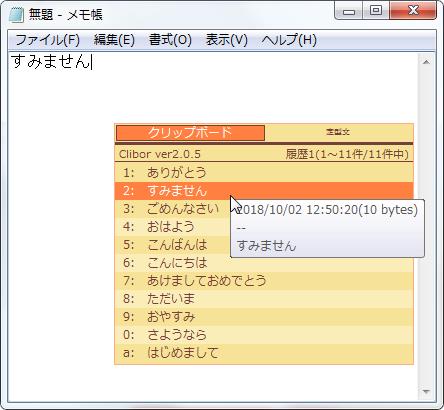
クリップボードの[すみません]の文字はそのままの位置になります。
【6、検索を選択した際の履歴を先頭に移動】
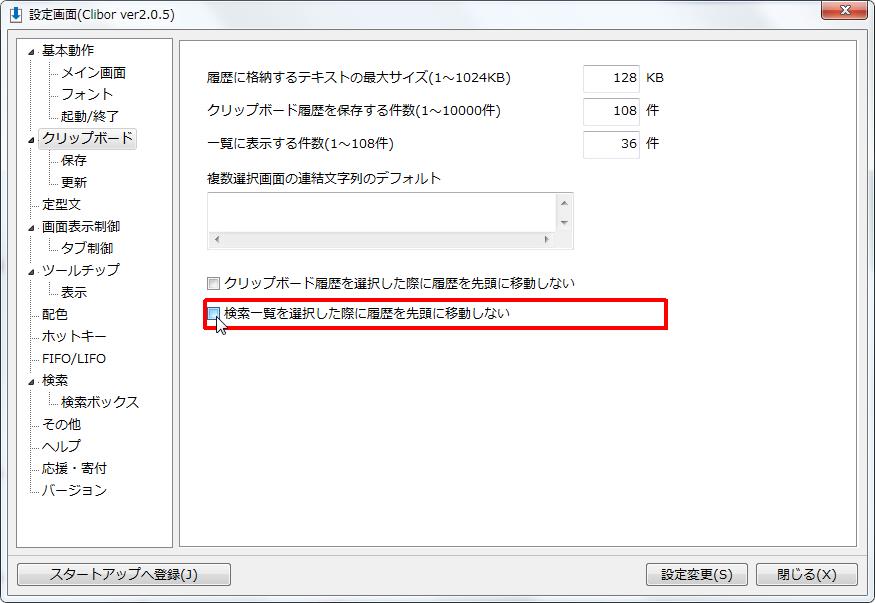
[検索一覧を選択した際に履歴を先頭に移動しない]チェックボックスをオフにします。
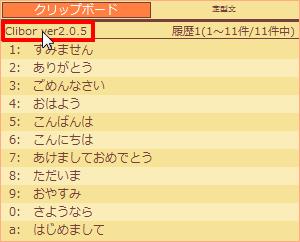
[Cliborver2.0.5]テキストを右クリックします。
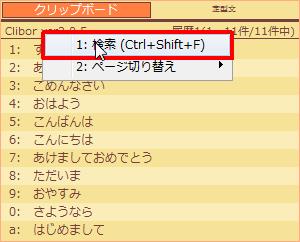
[コンテキスト]メニューの[検索]をクリックします。
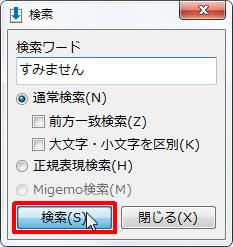
検索ワードに[すみません]を入力して[検索]ボタンをクリックします。
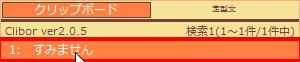
[1:すみません]テキストをクリックします。
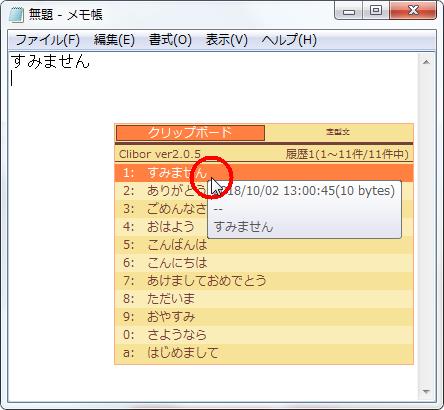
[1:すみません]テキストが先頭になりました。
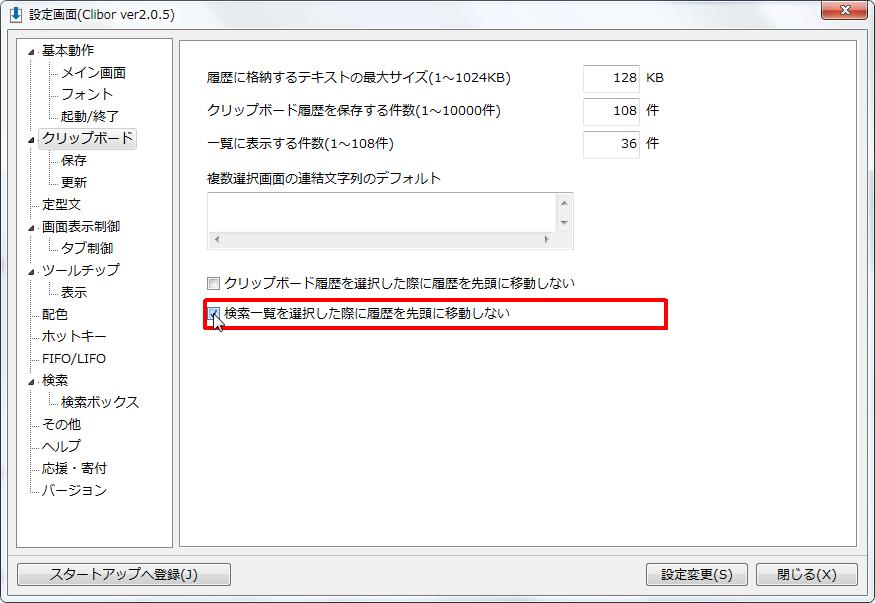
[検索一覧を選択した際に履歴を先頭に移動しない]チェックボックスをオンにします。
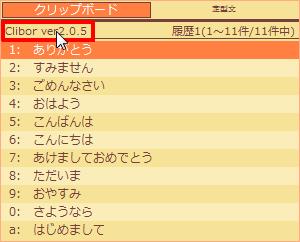
[Cliborver2.0.5]テキストを右クリックします。
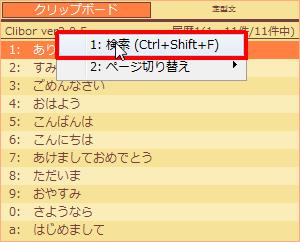
[コンテキスト]メニューの[検索]をクリックします。
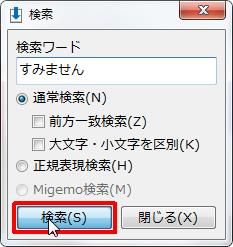
検索ワードに[すみません]と入力して[検索]ボタンをクリックします。
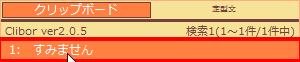
[1:すみません]テキストをクリックします。
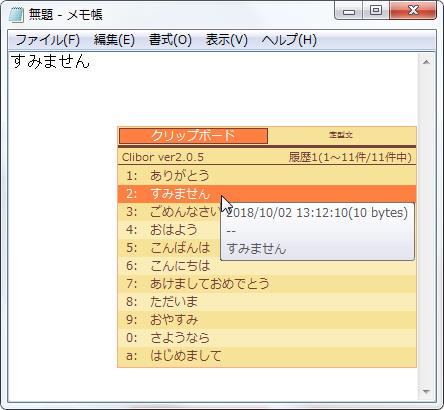
[1:すみません]テキストはそのままの位置になります。